改变文件的默认保存位置
1、首先,我们打开电脑,点击“计算机”图标软件,进入之后我们找到E盘,大家点击进入即可,如下图所示。然后我们在E盘里面新建一个文件夹,如下图所示。


2、然后我们点击左侧的“文档”选项,可以看到页面切换到新的界面,我们可以看到一个“2个位置”的选项,大家点击进入即可,如下图所示。
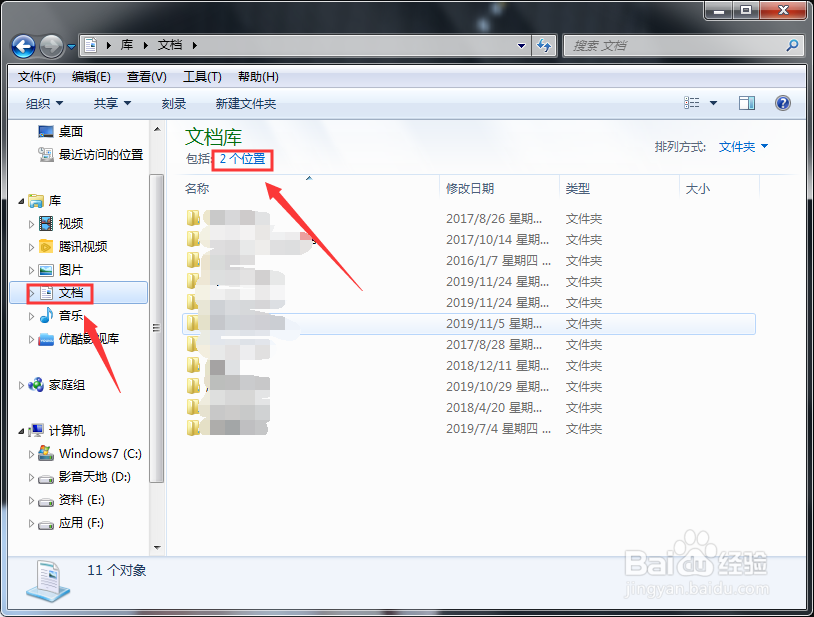
3、之后会跳出来一个“文档库位置”窗口,我们可以看到一个“添加”选项,大家点击即可,如下图所示.

4、然后会跳出来一个新的窗口,我们点击左侧选项栏选择“E盘”,然后在右侧点击我们刚才新建的文件夹,然后点击“包括文件夹”即可,如下图所示。
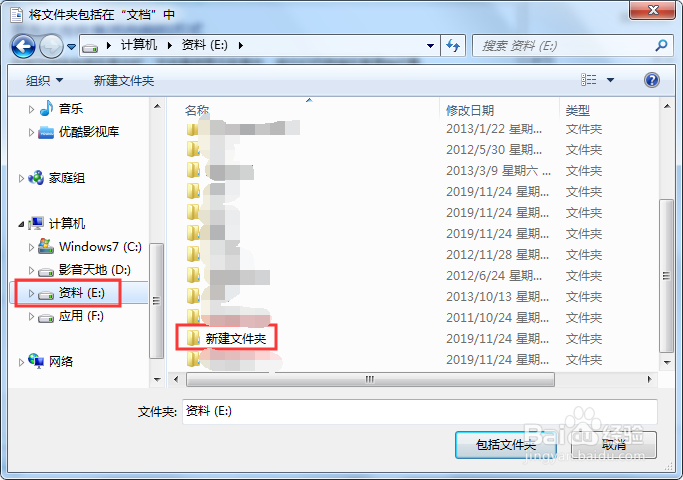
5、最后我们可以看到如下图所示的窗口,我们右击鼠标会跳出来一个窗口,我们点击“设置为默认保存位置”,然后点击“确认”即可。
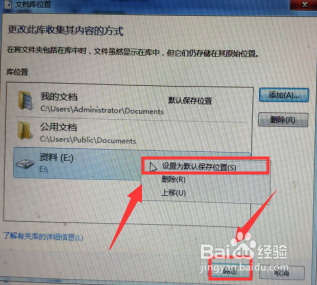
1、打开计算机-点击E盘-点击新建文件夹-点击“文档”-点击“2个位置”-点击“添加”-点击刚才新建的文件夹-点击“设置为默认保存位置”-点击“确认”
声明:本网站引用、摘录或转载内容仅供网站访问者交流或参考,不代表本站立场,如存在版权或非法内容,请联系站长删除,联系邮箱:site.kefu@qq.com。
阅读量:35
阅读量:49
阅读量:68
阅读量:85
阅读量:91